Non si può negare che Internet ci abbia avvicinati di più e che abbia reso questo nostro mondo un posto molto più piccolo. È eccitante vivere in un'epoca in cui chiunque, dovunque, può condividere istantaneamente le proprie foto digitali con la famiglia e gli amici o, se lo desidera, con milioni di sconosciuti completi, semplicemente inviando le loro foto via email o caricandole su siti Web personali o sui social media.
Se sei un fotografo professionista, però, che si guadagna da vivere con le tue immagini o le usa per attirare nuovi clienti, caricarle sul Web affinché tutti possano vederle non è sufficiente. È inoltre necessario assicurarsi che le informazioni di contatto e di copyright siano incluse in ogni immagine in modo che chiunque sia interessato possa vedere chi possiede la foto e come contattarti per ulteriori dettagli.
Fortunatamente, come impareremo in questo tutorial, il comando Informazioni file di Photoshop semplifica l'integrazione di queste informazioni direttamente nel file di immagine stesso, quindi, indipendentemente dal luogo in cui il suo viaggio nel cyberspazio può portarlo, le informazioni di contatto e di copyright viaggeranno insieme esso.
Ecco una foto che ho aperto in Photoshop che vorrei caricare sul Web:
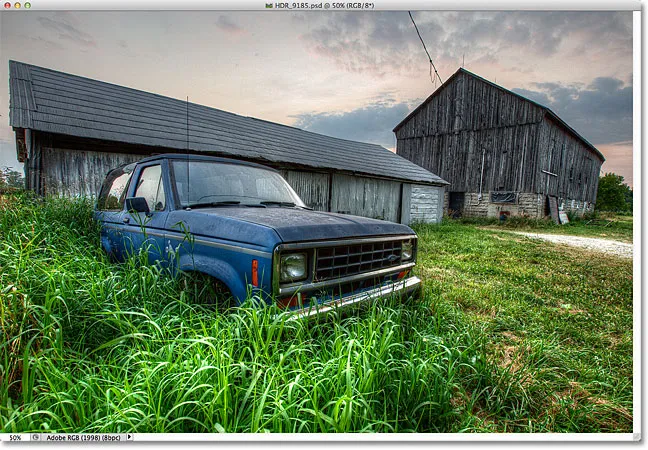
L'immagine originale
Prima di farlo, tuttavia, voglio aggiungere le mie informazioni di contatto e di copyright all'immagine. Il modo più semplice per farlo è con il comando Informazioni file di Photoshop che possiamo ottenere andando al menu File nella barra dei menu nella parte superiore dello schermo e scegliendo Informazioni file :
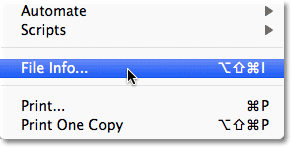
Vai a File> Informazioni file.
Questo apre la finestra di dialogo Informazioni file. I dettagli aggiunti a un'immagine, come il nostro nome e le informazioni sul copyright, sono noti come metadati, che significa semplicemente "informazioni aggiuntive" su qualcosa. In questo caso, si tratta di ulteriori informazioni sulla nostra immagine. Ci sono molti (e molti!) Metadati che possono essere inclusi in un file di immagine, motivo per cui, se guardi nella parte superiore della finestra di dialogo, vedrai una serie di schede con nomi come Descrizione, IPTC, Dati della fotocamera e così via. Ogni scheda rappresenta una diversa categoria di metadati e ogni categoria ha il proprio pannello nella finestra di dialogo Informazioni file. Puoi fare clic sulle schede per passare da un pannello all'altro (nota che sto usando Photoshop CS5 qui. Se stai usando Photoshop CS3 o precedente, non vedrai le schede. Invece, i nomi delle categorie appariranno in un elenco in basso a sinistra nella finestra di dialogo):
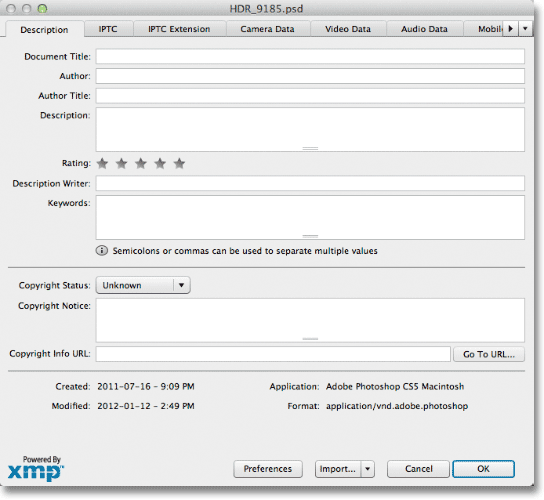
La finestra di dialogo Informazioni file. Ogni scheda nella parte superiore rappresenta una diversa categoria di metadati (informazioni).
Per i nostri scopi qui, l'unica categoria di metadati di cui dobbiamo preoccuparci è la prima, Descrizione . Fai clic sulla sua scheda nell'angolo in alto a sinistra per selezionarlo (o fai clic sul suo nome in cima all'elenco a sinistra della finestra di dialogo se stai usando Photoshop CS3 o precedente):
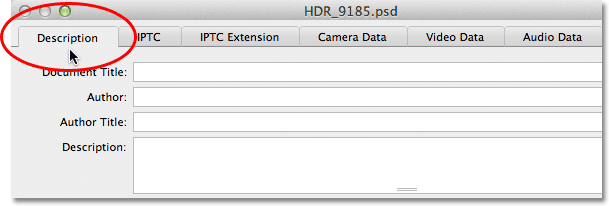
Seleziona la categoria Descrizione.
Il pannello Descrizione contiene campi per l'immissione di tutte le nostre informazioni importanti, come il nostro nome, una descrizione dell'immagine, parole chiave per aiutare le persone a trovare l'immagine in una ricerca, i dettagli sul copyright e così via. Il primissimo campo in cima all'elenco, Titolo documento, non è tremendamente importante ma potresti voler inserire il nome del file della tua immagine. Nel mio caso, il nome del file è "HDR_9185" ma ovviamente il tuo sarà quasi sicuramente diverso:
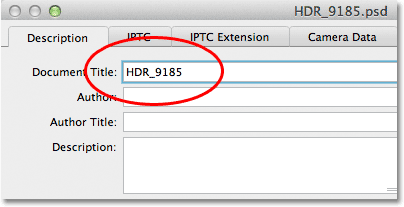
Immettere il nome del file per l'immagine nel campo Titolo documento.
Sotto il campo Titolo documento c'è il campo Autore molto più importante. Qui è dove inserisci il tuo nome come autore dell'immagine. Di seguito è riportato il campo Titolo autore . Di solito inserisco "Photographer" se fossi la persona che effettivamente ha scattato la foto, ma puoi inserire un titolo di lavoro diverso o lasciarlo vuoto se preferisci. Tutto ciò di cui hai veramente bisogno qui è il tuo nome nel campo Autore:
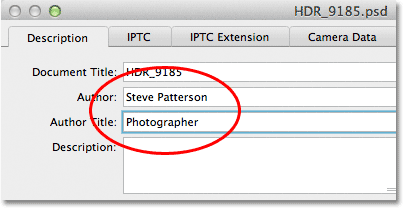
Inserisci il tuo nome nel campo Autore. Il campo Titolo autore è facoltativo.
Successivamente, inserisci una descrizione dell'immagine nel campo Descrizione . Cerca di essere il più dettagliato possibile poiché la descrizione può rendere più facile per le persone trovare la tua immagine:
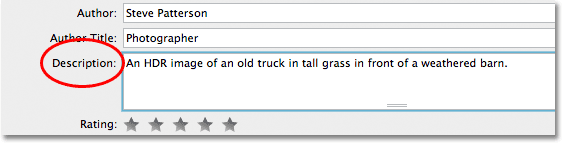
Dai alla tua immagine una descrizione significativa.
Quindi, scorri verso il basso nel campo Parole chiave . Anche questo è molto importante perché dare all'immagine parole chiave significative renderà molto più facile per le persone trovarlo quando cercano foto che contengono uno o più di quei soggetti. Ti aiuterà anche a trovare l'immagine da solo in Adobe Bridge. Immettere un punto e virgola o una virgola dopo ogni parola chiave per separarli l'uno dall'altro. Una parola chiave può effettivamente essere composta da due o più parole (come "fienile esposto alle intemperie" o "intervallo dinamico elevato"):
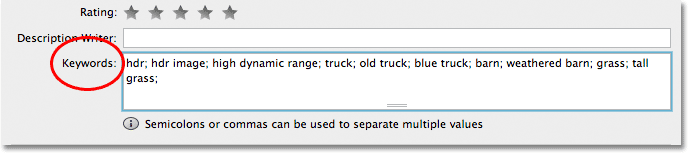
Usa parole chiave significative per descrivere il contenuto della tua immagine.
Il prossimo è l'opzione di stato del copyright . Per impostazione predefinita, è impostato su Sconosciuto. Fai clic sulla parola Sconosciuto o sulla piccola freccia a destra della parola e scegli Copyright dall'elenco visualizzato. Tieni presente che affermare semplicemente che la tua immagine è protetta da copyright non equivale a richiedere un copyright legale, ma di solito è sufficiente per impedire alla maggior parte delle persone oneste di utilizzare l'immagine senza la tua autorizzazione:
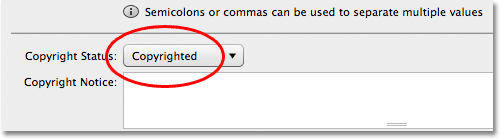
Modificare l'opzione Stato copyright su Copyright.
Dopo aver selezionato Copyright, inserisci le informazioni sul copyright nel campo Avviso sul copyright . Di solito vorrai includere il simbolo del copyright seguito dall'anno e quindi dal tuo nome. Per aggiungere il simbolo del copyright, su un PC, tieni premuto il tasto Alt e inserisci 0169 sul tastierino numerico della tastiera. Su un Mac, è ancora più semplice. Tieni premuto il tasto Opzione e premi la lettera G sulla tastiera:
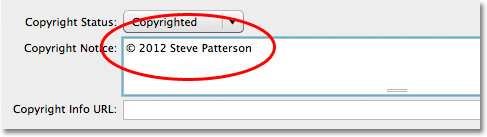
Inserisci le informazioni sul copyright nel campo Avviso sul copyright.
Ultimo ma certamente non meno importante è il campo URL informazioni sul copyright . Inserisci l'URL del sito Web che desideri venga visitato dalle persone per scoprire ulteriori informazioni su di te e sul tuo lavoro. Dopo aver inserito l'URL, è una buona idea fare clic sul pulsante Vai a URL a destra del campo per assicurarsi di aver inserito correttamente l'indirizzo del sito Web:
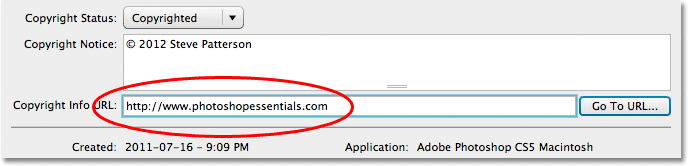
Inserisci l'URL del sito Web che le persone dovrebbero visitare per saperne di più su di te.
Dopo aver inserito tutte le tue informazioni e aver ricontrollato tutto per assicurarti che siano tutte corrette, fai clic sul pulsante OK nell'angolo in basso a destra della finestra di dialogo Informazioni file per chiuderlo e accettare le informazioni:
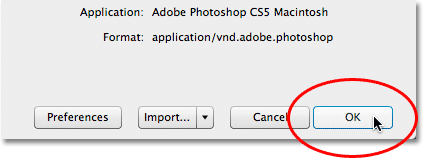
Fai clic su OK per accettare le informazioni.
Per incorporare in modo permanente le nuove informazioni con il file immagine, dobbiamo salvare l'immagine, cosa che possiamo fare andando nel menu File e scegliendo Salva . Una volta salvato, puoi chiuderlo. La prossima volta che riapri l'immagine in Photoshop e apri la finestra di dialogo Informazioni file (File> Informazioni file), vedrai tutte le informazioni di contatto e di copyright visualizzate nei campi:
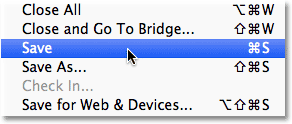
Vai a File> Salva per allegare in modo permanente le informazioni al file di immagine.
E lì ce l'abbiamo! È così facile aggiungere le informazioni di contatto e di copyright a un'immagine usando il comando Informazioni file in Photoshop!